Změna odsazení a mezer mezi odstavci
-
Vyberte jeden nebo více odstavců, které chcete upravit.
-
Na kartě Domů ve skupině Odstavec vyberte ikonu pro otevření dialogového okna

-
Zvolte kartu Odsazení a mezery .
-
Zvolte nastavení a vyberte OK.
Možnosti dialogového okna Odstavec jsou popsané v tématu Úprava odsazení a mezer.
-
Vyberte text, který chcete upravit.
-
Na kartě Domů vyberte Řádkování a Řádkování odstavců > Možnosti řádkování.
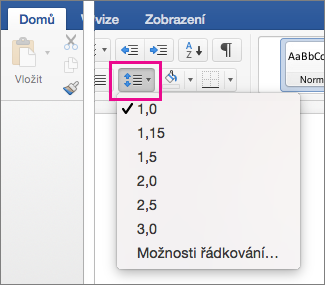
Otevře se dialogové okno Odstavec .
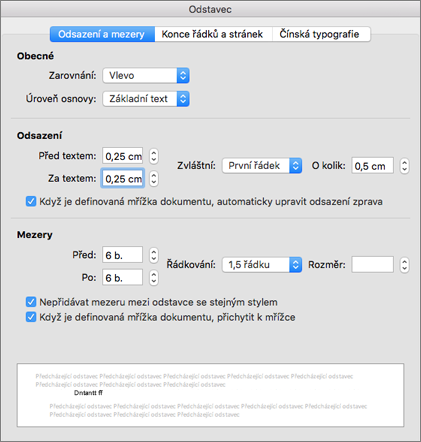
-
Na kartě Odsazení a mezery vyberte požadované možnosti a klikněte na OK.
Možnosti dialogového okna Odstavec jsou popsané v tématu Úprava odsazení a mezer.
V Word pro web můžete rychle upravit odsazení a mezery.
-
Pokud ještě nejste v zobrazení pro úpravy, vyberte Upravit dokument > Upravit v Word pro web. Dokument se přepne ze Zobrazení pro čtení do Zobrazení pro úpravy.
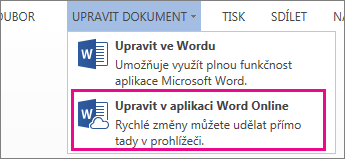
-
Vyberte jeden nebo více odstavců, které chcete upravit.
-
Na kartě Rozložení ve skupině Odstavec pomocí šipek zvolte možnosti odsazení a mezer.
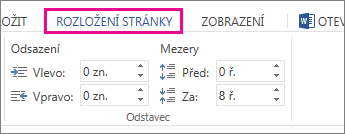
-
Pokud chcete odstavec odsadit, zadejte požadovanou vzdálenost do polí Vlevo nebo Vpravo .
-
Pokud chcete změnit velikost místa nad odstavcem a pod odstavcem, zadejte číslo do polí Před nebo Za .
Tip: Pokud chcete rychle změnit odsazení pro celý dokument, upravte okraje. V části Rozložení stránky vyberte Okraje a zvolte požadované nastavení okrajů.










